
macライフあんちゃん13のM1Pro-MacBook Proのバッテリーの劣化状況の公開
こんにちは。

macライフのあんちゃん13です。
iPhoneやiPad・MacBookなどバッテリーを使っている機器はバッテリーの寿命が買い替え時になります。
バッテリー交換も一つの選択肢ですが、買い替え時とも言えます。
今回、あんちゃん13が使っている「M1Pro-MacBook Proのバッテリーの劣化状況を公開」します。
購入してから3年が経過しました。

最大容量はまだ95%ありますので、まだまだ大丈夫です。
80%を下回るとバッテリー寿命の1つの目安です。

スポンサーリンク
バッテリー最大容量の確認手順
①システム設定
②サイドバーのバッテリーをクリック
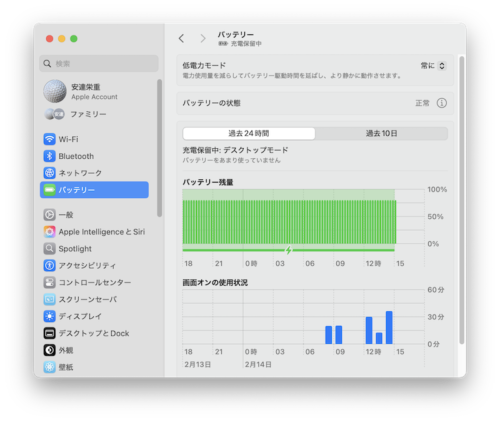
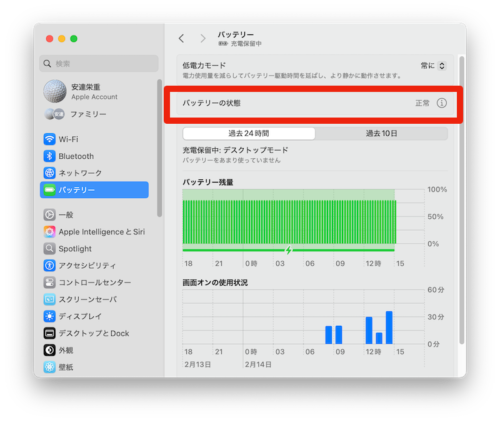
上のスクショを見てお分かりのとおり、あんちゃん13のM1Pro-MacBook Proの充電状況で100%はありません。75%〜80%です。

macのOSが最適な充電を維持してくれている証拠です。
③バッテリーの状態の右端にある「i」をクリック
バッテリーの最大容量が表示されます。

スポンサーリンク
【macライフあんちゃん13のM1Pro-MacBook Proの3年間の使い方を紹介】
MacBookを使わない時間帯はスリープ状態にして、マグセーフ充電は接続したままです。
バッテリーの状態はmacのOSが管理してくれるので、スリープ状態でmacに任せておけば、

バッテリーが劣化しないように充電状態を管理して最適な充電状態を維持してくれます。
バッテリーは、100%充電の回数が少ない方が良く、80%充電までが理想的です。
バッテリーは高温多湿の環境で使うとバッテリーの寿命に影響を与えます。

バッテリー残量を「0%」にすることは絶対にNGです。
まとめ
バッテリー寿命を長くするためには、MacBookの場合、電源は「ON」の状態(使わないときはスリープ状態にする)で、充電しぱなっしにすることです。
アップルシリコンチップ(M1,M2,M3,M4)のMacBookであれば、バッテリーの持ちが良いので、外出時100%充電にこだわらないことです。

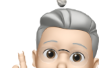

コメント